三、调整色阶
我们调整一下色阶值,让画面更加通透。


四、渲染画面色调
然后我们新建一个图层,填充颜色。
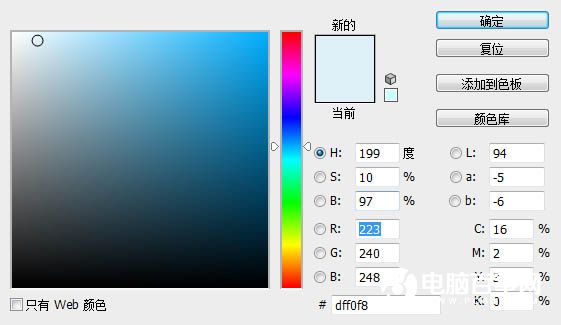
然后把这个图层的混合模式改为柔光,画面效果如图。

五、渲染天空形态
最后我们来渲染天空的形态,我们首先新建一个图层,然后拉一个青色到无色的渐变,画面效果如图。

如果我们仅仅只是调整图层的不透明度,是很难达到原图的效果的。

在这里,我们不需要产生新的颜色,只需要让我们的渐变图层与原图层融合即可,因此选择深色混合模式。

最后再整体锐化一下,调整一下对比度。

三、调整色阶
我们调整一下色阶值,让画面更加通透。


四、渲染画面色调
然后我们新建一个图层,填充颜色。
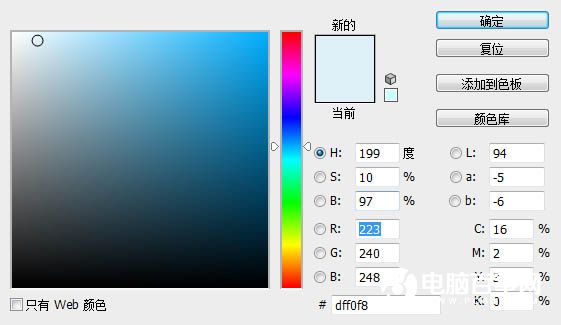
然后把这个图层的混合模式改为柔光,画面效果如图。

五、渲染天空形态
最后我们来渲染天空的形态,我们首先新建一个图层,然后拉一个青色到无色的渐变,画面效果如图。

如果我们仅仅只是调整图层的不透明度,是很难达到原图的效果的。

在这里,我们不需要产生新的颜色,只需要让我们的渐变图层与原图层融合即可,因此选择深色混合模式。

最后再整体锐化一下,调整一下对比度。


2019-03-27 09:51

2019-03-15 17:06

2019-02-27 11:56

2019-02-14 17:10

2019-01-26 16:48